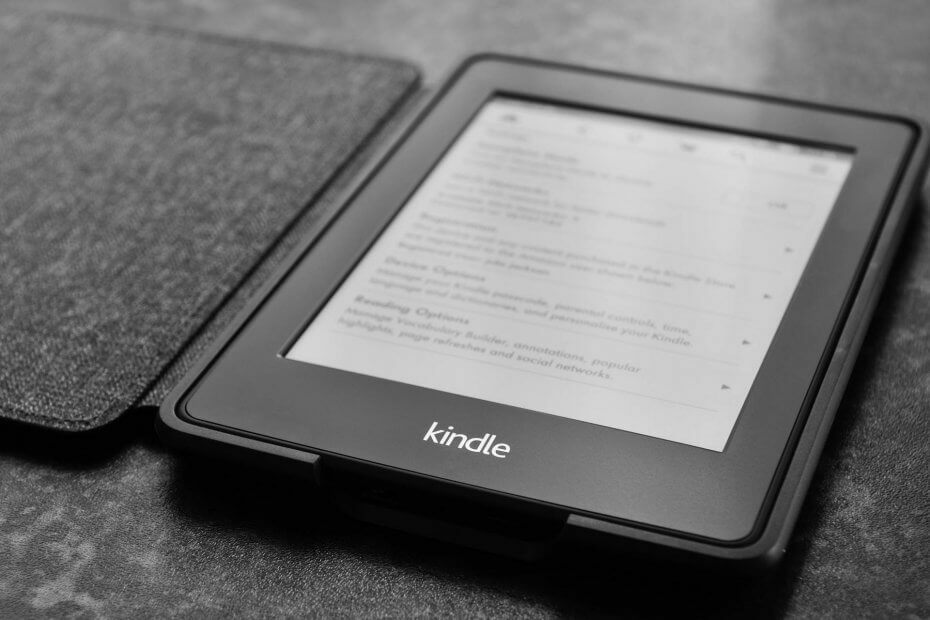
Tento software opraví běžné chyby počítače, ochrání vás před ztrátou souborů, malwarem, selháním hardwaru a optimalizuje váš počítač pro maximální výkon. Opravte problémy s počítačem a odstraňte viry nyní ve 3 snadných krocích:
- Stáhněte si Nástroj pro opravu PC Restoro který je dodáván s patentovanými technologiemi (patent k dispozici tady).
- Klikněte Začni skenovat najít problémy se systémem Windows, které by mohly způsobovat problémy s počítačem.
- Klikněte Opravit vše opravit problémy ovlivňující zabezpečení a výkon vašeho počítače
- Restoro byl stažen uživatelem 0 čtenáři tento měsíc.
Co dělat, pokud váš počítač nerozpozná váš Kindle
- Zkuste použít jiný port USB nebo jiný kabel USB
- Připojte svůj Kindle k jinému počítači
- Nabíjejte déle
- Proveďte tvrdý reset
- Připojit jako fotoaparát
- Pro připojení použijte kalibr
- Povolit ADB
- Nainstalujte ovladač Kindle
- Přeinstalujte nejnovější software Kindle pro Windows 10
- Zakázat selektivní pozastavení USB
- Odinstalujte a znovu nainstalujte řadiče USB
Čtečka Amazon Kindle začala jako jednoduchá čtečka elektronických knih, ale pomalu se vyvinula. Jako každý tableta, můžete občas narazit na potíže s připojením zařízení k počítači a mohou nastat situace, kdy se na vašem počítači vůbec nezobrazí. Existuje několik řešení, která můžete vyzkoušet, aby váš počítač viděl zařízení Kindle, a my vás provedeme každým z nich:
Proč můj počítač nenajde můj Kindle?
Řešení 1: Zkuste použít jiný port USB nebo jiný kabel USB
Nejprve bychom měli zkontrolovat a ujistit se, že neexistuje žádný fyzický problém týkající se USB port počítače nebo kabelu USB, aby nedošlo k žádnému poškození.
Můžete zkontrolovat funkčnost a USB port připojením jiného zařízení k němu. Může to být webová kamera, jiný telefon nebo tablet. Pokud je v portu, ke kterému jste připojili Kindle, automaticky rozpoznáno jiné zařízení, víte, že port je funkční, i když se může stát, že Windows rozpozná na jeden port pouze jedno zařízení. Vyzkoušejte Kindle v každém USB portu.
Mini USB kabel zdrojem vašeho Kindle může být také zdroj problému. Pokud je kabel přerušený, systém Windows nebude schopen zařízení rozpoznat, protože do vašeho počítače nebudou přeneseny žádné informace, které by vám řekly, co připojujete. Zkuste k připojení k počítači použít různé kabely USB. Můžete také vyzkoušet jiné kabely USB, které jsou dodávány se smartphony.
- PŘÍBUZNÝ: USB nefunguje na laptopech HP Envy? Zde je postup, jak tento problém vyřešit
Řešení 2: Připojte svůj Kindle k jinému počítači
Dalším dobrým řešením je zkusit připojit Kindle k jinému počítači, pokud je to možné, abyste dále izolovali, kde je problém: je to PC, Kindle nebo USB kabel.
Řešení 3: Nabíjejte déle
Někteří uživatelé uvedli, že když narazili na tento problém, pomohlo jim nabíjet Kindle déle než 30 minut a poté provést tvrdý reset.
Řešení 4: Proveďte tvrdý reset
Stejně jako většina tabletů a smartphonů má Kindle zabudovanou funkci resetování, která vymaže jeho paměť a znovu načte operační systém - podobně jako restart počítače. Restartování zařízení Kindle může vyřešit problémy se softwarem, které by mohly počítači zabránit v rozpoznání zařízení.
Chcete-li restartovat Kindle, nechte zařízení připojené k počítači, stiskněte a podržte tlačítko napájení po dobu asi 40 sekund nebo dokud se zařízení automaticky nerestartuje. Pokud se vaše zařízení automaticky restartuje před uplynutím 40 sekund, uvolněte tlačítko Napájení. Pokud se vaše zařízení po 40 sekundách automaticky nerestartuje, zapněte jej stisknutím tlačítka napájení.
- PŘÍBUZNÝ: 5 nejlepších softwaru pro vytváření interaktivních elektronických knih [Průvodce 2018]
Řešení 5: Připojte se jako fotoaparát
Pokud počítač nevidí Kindle, můžete se pokusit připojit Kindle k PC jako fotoaparát a zjistit, zda tentokrát zařízení Kindle funguje dobře v systému Windows 10.
Spusťte skenování systému a objevte potenciální chyby

Stáhněte si Restoro
Nástroj pro opravu PC

Klikněte Začni skenovat najít problémy se systémem Windows.

Klikněte Opravit vše opravit problémy s patentovanými technologiemi.
Spusťte skenování počítače pomocí nástroje Restoro Repair Tool a vyhledejte chyby způsobující bezpečnostní problémy a zpomalení. Po dokončení skenování proces opravy nahradí poškozené soubory novými soubory a součástmi systému Windows.
Když tedy připojíte Kindle k počítači, posunutím dolů zobrazíte posuvnou nabídku a na oznamovací liště se zobrazí Možnosti připojení. Nastavte možnost Připojit jako fotoaparát. Pokud ji z rozevíracího seznamu nemůžete najít, zkuste ji vybrat v části Nastavení a úložiště v zařízení. Jakkoli to zní absurdně, tato metoda vyřešila problém pro řadu uživatelů.
- PŘÍBUZNÝ: Oprava: Fotoaparát používá jiná aplikace ve Windows 10, 8.1, 7
Řešení 6: K připojení použijte kalibr
K připojení Kindle k počítači můžete použít kalibr. Vypněte PC a Kindle a odpojte všechny připojené kabely. Po opětovném zapnutí počítače otevřete Caliber a připojte Kindle k PC. Zapněte nyní Kindle a zkontrolujte, zda je připojení úspěšné.
Řešení 7: Povolte ADB
Dalším řešením je povolit Android Debug Bridge (ADB) na vašem Kindle. Můžete zkusit obojí (zakázat i povolit) a zjistit, který z nich vám problém vyřeší. Toto nastavení můžete snadno změnit v Nastavení, zvolit Zařízení a poté Zapnout / vypnout ADB.
- PŘEČTĚTE SI TAKÉ: Aplikace Kindle nefunguje v systému Windows 10
Řešení 8: Nainstalujte ovladač Kindle
Pokud váš počítač nedokáže detekovat váš Kindle, příčinou může být chybějící ovladač Kindle pro Windows 10 nebo instalace selhala. V tomto případě chybí váš Kindle. Zařízení se žlutým vykřičníkem nebo ovladač MTP nebo USB s vykřičníkem uvidíte v části Přenosná zařízení ve Správci zařízení. Zkuste tedy aktualizovat ovladač Kindle, který vám pomůže opravit, že se Kindle nezobrazuje
- Otevřeno Správce zařízení, rozbalte Přenosný Zařízení. A uvidíte své Roznítit nebo Zařízení MTP
- Klepněte pravým tlačítkem na ikonu Roznítit nebo Zařízení MTP a vybrat Aktualizujte software ovladače
- Vyberte druhou možnost: Procházejte můj počítač a vyhledejte software ovladače
- Vyberte dolní možnost: Dovolte mi vybrat ze seznamu ovladačů zařízení v počítači
- Šek Zobrazit kompatibilní hardwarea zobrazí se správný model. Zde vyberte Zařízení MTP USB a klikněte další
- V okně Aktualizace ovladače klikněte na Ano. Windows nainstalují kompatibilní ovladač zařízení pro váš Kindle
- PŘÍBUZNÝ: Oprava: Instalace systému Windows nemohla nainstalovat jeden nebo více ovladačů kritických pro spuštění
Řešení 9: Přeinstalujte nejnovější software Kindle pro Windows 10
Váš problém vám může pomoci přeinstalovat nejnovější software Kindle pro Windows. Za tímto účelem:
- Jít do Nastavení a klikněte na Aplikace a funkce
- Hledat Software Kindle a klikněte Odinstalovat
- Restartujte váš počítač
- Přejít na Stránka stahování Amazon stáhnout a nainstalovat nejnovější software Kindle pro Windows 10
Řešení 10: Zakažte selektivní pozastavení USB
Mnoho uživatelů uvedlo, že deaktivace funkce selektivního pozastavení USB také okamžitě vyřešila jejich problém. Funkce selektivního pozastavení USB umožňuje ovladači rozbočovače pozastavit jednotlivý port, aniž by to ovlivnilo ostatní porty v rozbočovači. Ve výchozím nastavení je v přenosných počítačích povolen, aby šetřil energii a udržoval dlouhou životnost baterie. To může způsobit váš problém s Windows, který nevidí váš Kindle:
- lis Okna + R spusťte v počítači aplikaci Spustit
- Typ Kontrolní panel v dialogovém okně a stiskněte Enter

- Vybrat Hardware a zvuk
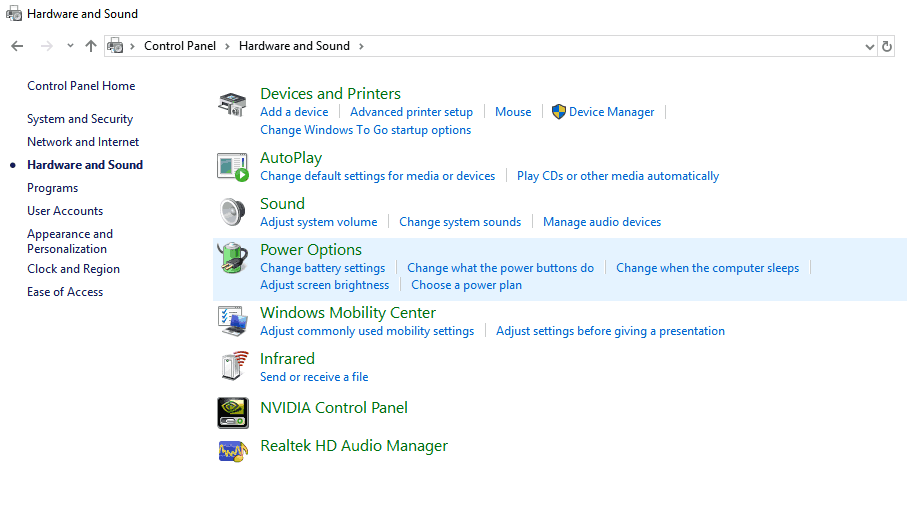
- Klikněte na Možnosti napájení. Objeví se nové okno sestávající ze všech plánů napájení vašeho počítače. Vyberte ten, který používáte, a klikněte na Změňte nastavení plánu

- Klikněte Změňte pokročilé nastavení napájení
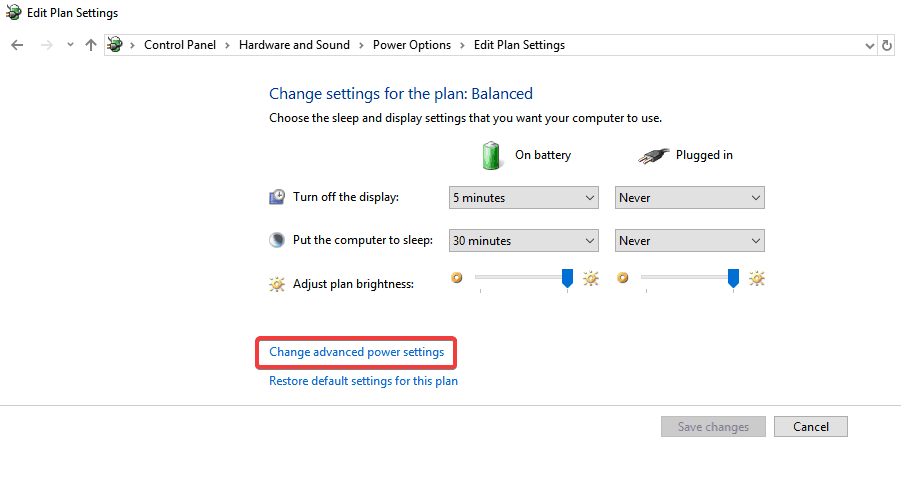
- Hledat Nastavení USB ze seznamu možností a kliknutím jej rozbalte
- Klikněte na Nastavení selektivního pozastavení USB a vyberte Zakázáno v obou případech (na baterii a zapojeno)

- Uložit změny a ukončení
- Restartujte zařízení Kindle a počítač a zkontrolujte, zda se tím problém nevyřešil
- PŘÍBUZNÝ: Oprava: USB nefunguje ve Windows 10
Řešení 11: Odinstalujte a znovu nainstalujte řadiče USB
Dalším návrhem uživatelů je odinstalovat a znovu nainstalovat řadiče USB. Za tímto účelem:
- lis Okna + R klíče, zadejte devmgmt.msc v okně běhu a stiskněte Enter
- Ve správci zařízení rozbalte Řadiče univerzální sériové sběrnice
- Klikněte pravým tlačítkem na zařízení v části Universal Serial Bus Controllers a klikněte na Odinstalovat

- Stejný krok proveďte pro další zařízení. Po dokončení restartovat počítač.
Kindle je skvělé zařízení, ale jak vidíte, někdy jej váš počítač nemůže najít. Pokud čelíte této situaci, vyzkoušejte některá z řešení z tohoto článku.
SOUVISEJÍCÍ PRŮVODCI:
- 10 nejlepších převaděčů elektronických knih pro počítače se systémem Windows
- Oprava: Kindle Fire Windows 10, 8, 7 nerozpoznává
- Microsoft Edge vám nyní může nahlas přečíst vaše e-knihy
 Stále máte problémy?Opravte je pomocí tohoto nástroje:
Stále máte problémy?Opravte je pomocí tohoto nástroje:
- Stáhněte si tento nástroj pro opravu PC hodnoceno skvěle na TrustPilot.com (stahování začíná na této stránce).
- Klikněte Začni skenovat najít problémy se systémem Windows, které by mohly způsobovat problémy s počítačem.
- Klikněte Opravit vše opravit problémy s patentovanými technologiemi (Exkluzivní sleva pro naše čtenáře).
Restoro byl stažen uživatelem 0 čtenáři tento měsíc.


